Webflow フォト ギャラリー ウィジェット
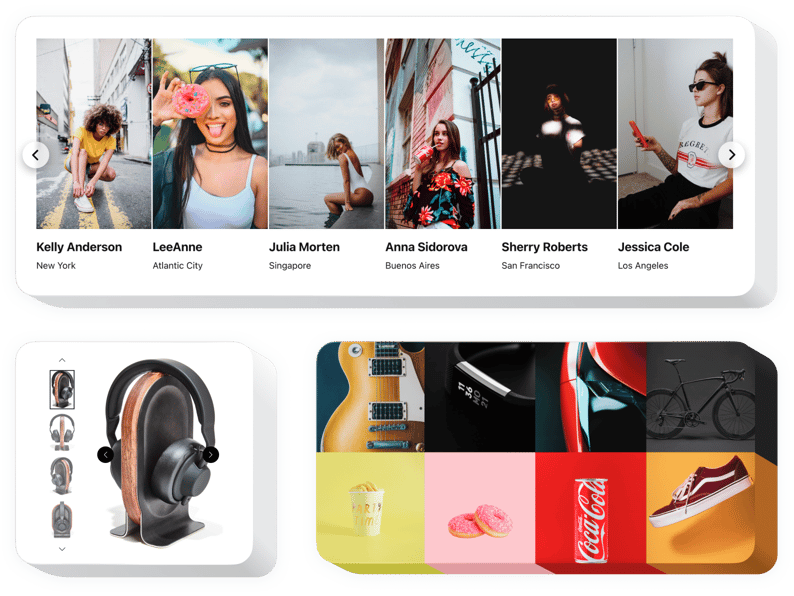
フォト ギャラリー ウィジェットを作成する
Elfsight ウィジェットを使用して Webflow にフォト ギャラリーを埋め込む
Elfsight ギャラリーは、写真を表示したり、スタイリッシュなデザインをデザインしたりするための最速の方法です。ウェブサイト上のギャラリー。任意の数の画像をアップロードし、説明を表示し、ページ上に画像を配置する最適な方法を見つけます。 Elfsight ウィジェットには 6 つのレイアウトと多くの追加インターフェイス オプションが含まれています。すべての画像はポップアップに表示され、ユーザーは画像をスライドしたり、スライドショーをオンにしたり、ズームしたり、全画面で写真を鑑賞したりできます。ウィジェット インターフェイスに色を付けたり、独自の背景を適用したり、テキスト オプションやその他のスタイル バリエーションを使用したりするオプションがあります。
見逃せない写真コレクションでユーザー エンゲージメントを高めましょう。
Webflow 用に他にどのようなプラグインを使用できますか?
ビジネス領域に関係なく、Web サイト上の目的に応じて大量のプラグインを自由にテストできます。 。たとえば、フォーム ビルダー、Cookie 同意、ポップアップ、Instagram フィード、スライダー.
Webflow Web サイトにフォト ギャラリー ウィジェットを埋め込む方法はどれですか?
フォト ギャラリー ウィジェットを Webflow Web サイトに自由に追加できます。画像や写真を使用して応答性の高いギャラリーを表示します。無料のコンフィギュレータを開いて Webflow サイトにウィジェットを追加し、次の手順に従ってください:
- テーマ設定を選択します。
- Webflow フォト ギャラリーを統合する必要がある要素を選択します。
- Elfsight Apps サービスからコードを追加し、変更を保存します。
- すべてが完了しました。
また、最も一般的なプラットフォームへのウィジェットのインストールに関する完全なガイドにも注目することをお勧めします。ガイドはこちら.
Webflow フォト ギャラリー ウィジェットを実行中にテストする方法はありますか?
もちろんです。ウィジェットの機能の概念を理解するために、私たちの愛のデモをぜひご利用ください。また、デモを使用して、Webflow Web サイトにフォト ギャラリー ウィジェットを追加することもできます。
フォトの主な機能ギャラリー ウィジェット
Webflow 用フォト ギャラリーのすべての機能特性のリストを確認します。これらはエディターで直接設定でき、ニーズに最も適したウィジェットを構築するのに役立ちます。
- CTA ボタンを使用してユーザーを目標に導きます。
- スライドの変更時間を変更します。
- 多数のページネーション オプションから選択します。
- 高度な位置を使用して、ページ上の任意の場所にテキストを配置します。
- 5 つのコンテンツ機能を適応させます。
フォト ギャラリーを Webflow と統合するにはどうすればよいですか?
ウィジェットを導入するには、以下の手順に従ってください。
- パーソナライズされたギャラリー プラグインを生成する
無料のデモを利用して、カスタム インターフェイスと機能を備えたプラグインをセットアップします。 - プラグインを表示するための個々のコードをコピーします
ウィジェットを設定した後、Elfsight Apps に表示されるウィンドウから固有のコードを取得します。コピーしてください。 - Webflow サイトにプラグインを埋め込みます
プラグインを配置する場所を選択し、そこに保存したコードを挿入します。結果を保存します。 - セットアップは完了しました
サイトにアクセスして、作業内容を確認してください。
アドバイスが必要な場合や、何か質問がある場合は、クライアント サポートまでお問い合わせください。当社のスペシャリストがあらゆるご要望に喜んで対応させていただきます。

